Aperçu des écrans de l’application « FES Closet »
Ouvrez l’application « FES Closet » ; l’écran BOUTIQUE apparaît.
Écran BOUTIQUE
Vous pouvez télécharger votre motif favori et l’envoyer à votre montre.
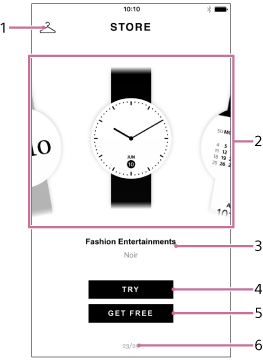
-
 (PANIER)
(PANIER)
Permet de basculer vers l’écran PANIER. - Des motifs peuvent être téléchargés à partir de la BOUTIQUE.
Balayez vers la gauche ou la droite pour sélectionner un motif.
Appuyez sur le motif central pour obtenir des informations détaillées. - Nom du créateur/Nom du motif
- [ESSAYER]
Permet de tester le motif. Vous pouvez porter le motif sur votre montre pendant 3 minutes après son envoi à la montre. - [OBTENIR GRATUITEMENT]
Permet de télécharger gratuitement le motif ci-dessus. - Page en cours/Nombre total de pages
Écran PANIER
Affiche les motifs que vous possédez. Vous pouvez créer votre propre motif original à partir de cet écran PANIER. Vous pouvez aussi contrôler les paramètres de la montre et les informations relatives à l’application.
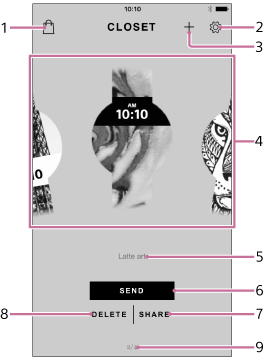
-
 (BOUTIQUE)
(BOUTIQUE)
Permet de basculer vers l’écran BOUTIQUE. -
 (Paramètres)
(Paramètres)
Permet de configurer les paramètres de la montre comme la date et l’heure et de contrôler les informations relatives à l’application. -
 (Création d’un motif)
(Création d’un motif)
Permet de créer un motif à partir de votre image favorite. - Motifs enregistrés dans le PANIER
Celui-ci contient des motifs préinstallés sur la montre, les motifs que vous avez téléchargés depuis la BOUTIQUE ainsi que les motifs que vous avez créés. Balayez vers la gauche ou la droite pour contrôler les motifs.
Appuyez sur le motif central pour obtenir des informations détaillées. - Nom du créateur/Nom du motif
- [ENVOYER]
Envoie le motif affiché vers la montre. [UTILISÉ] s’affiche pour le motif qui figure sur la montre. - [PARTAGER]
Permet de partager l’image du motif affiché sur votre page SNS, etc. - [EFFACER]
Supprime le motif du PANIER. - Page en cours/Nombre total de pages
